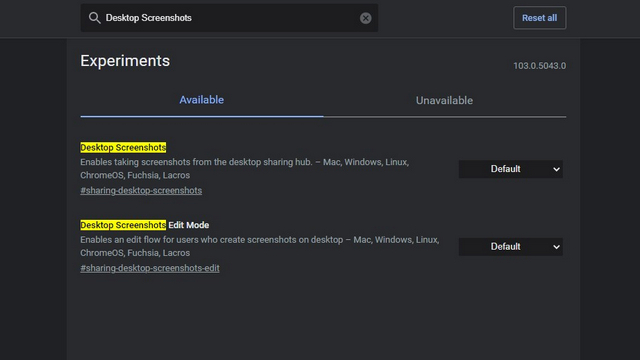[ad_1]
A equipe de desenvolvimento do Google Chrome está trabalhando para adicionar um editor de captura de tela à ferramenta de captura de tela do navegador. O recurso já está ativo na versão Canary do Chrome, mas está oculto atrás de um sinalizador de recurso. Neste artigo, mostraremos como você pode ativar o editor de captura de tela do Google Chrome agora mesmo.
Ativar o Editor de captura de tela no Google Chrome (2022)
Use sinalizadores do Chrome para ativar o editor de captura de tela do Chrome
Visite chrome: // sinalizadores em seu navegador para acessar a página de sinalizadores do Chrome e pesquise “Capturas de tela da área de trabalho” na caixa de pesquisa. Neste momento, o segundo sinalizador “Modo de edição” está limitado ao Chrome Canary.
2. Clique na lista suspensa e escolha “Ativado” para os sinalizadores “Capturas de tela da área de trabalho” e “Modo de edição de capturas de tela da área de trabalho”. Depois de habilitar os dois sinalizadores, reinicie o navegador.
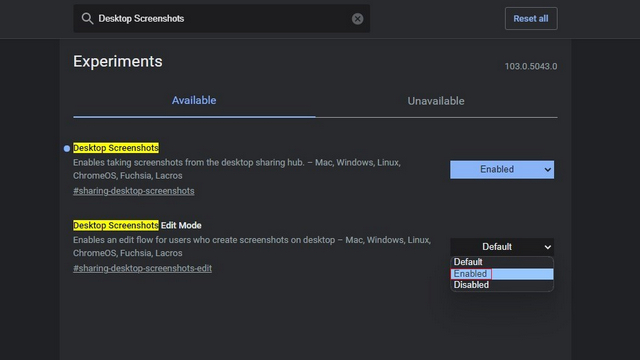
3. Quando o navegador abrir após a reinicialização, clique no botão “Compartilhar” no canto superior direito da barra de endereço para acessar a opção de captura de tela.
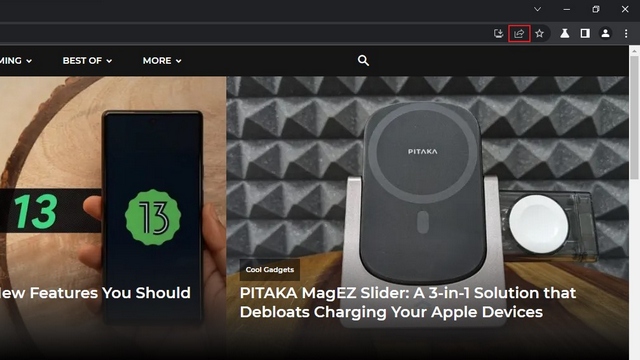
4. Na lista de opções que aparece agora, escolha “Captura de tela” para fazer uma captura de tela no Chrome. Agora, selecione a parte que você deseja na captura de tela.
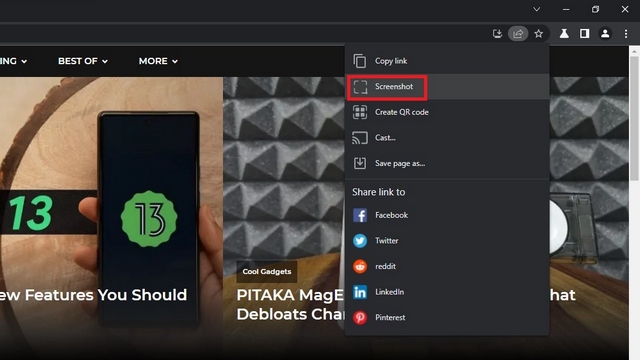
5. Logo depois de fazer a seleção, o Chrome copiará automaticamente a captura de tela para a área de transferência. Clique no botão “Editar” na visualização da captura de tela para acessar a ferramenta de edição de captura de tela do Chrome.

Editor de captura de tela do Google Chrome: recursos
A interface de captura de tela do Chrome aparecerá agora. Na parte superior, você verá uma barra de ferramentas com uma variedade de ferramentas, incluindo retângulo, elipse, seta, linha, pincel, emoji, texto e corte.
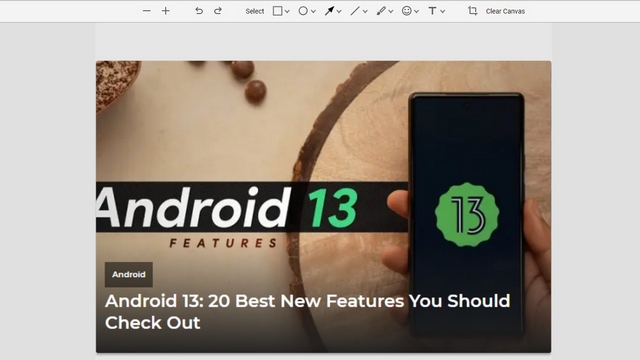
2. Por exemplo, temos a ferramenta marcador de retângulo abaixo. Você pode clicar no ícone do retângulo para alterar a cor e definir a espessura da borda. Você também pode marcar coisas usando um círculo, setas, linhas e destacar texto também. Há também a opção de adicione emojis e texto à captura de tela usando esta ferramenta integrada no Google Chrome.
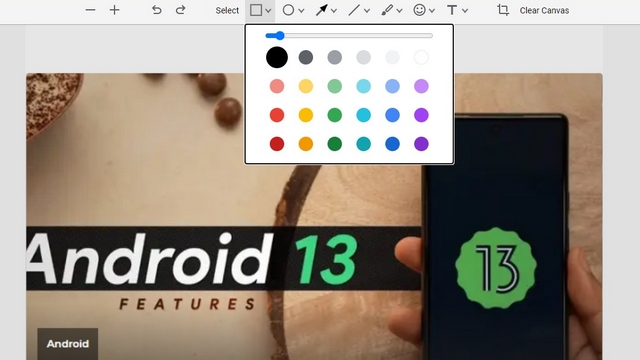
Depois de fazer as edições desejadas, você pode clicar no botão “Exportar imagem” para salvar a imagem editada no seu PC.
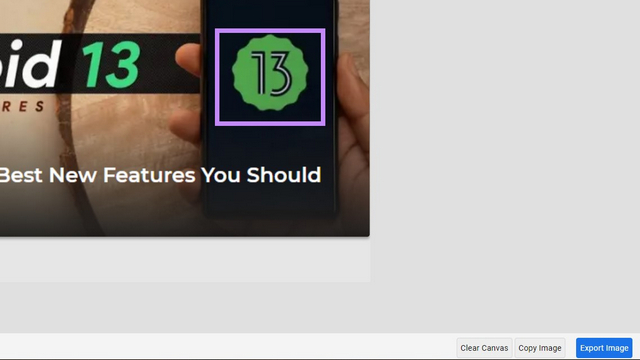
Capturar e editar capturas de tela no Chrome
O editor de captura de tela recém-adicionado é um recurso promissor para fazer edições rápidas nas capturas de tela antes de compartilhá-las. Embora não substitua o software de edição de fotos dedicado em seu computador, é uma adição conveniente para quem deseja fazer anotações ou fazer capturas de tela sem alternar para um aplicativo diferente. Como o recurso está atualmente funcional no canal Canary, esperamos que não demore muito até que o vejamos em ação nas versões estáveis do Chrome. Enquanto isso, se você estiver se sentindo aventureiro, não se esqueça de dar uma olhada em outros sinalizadores úteis do Chrome para aprimorar o navegador.
[ad_2]